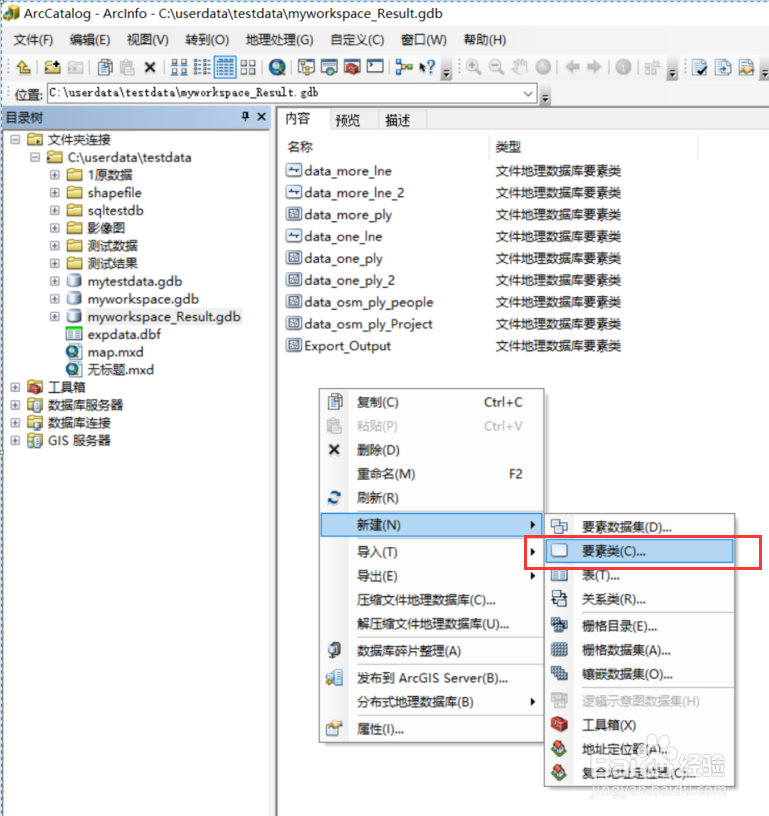1、点击“开始”——“ArcGIS”——“ArcCatalog”,打开ArcCatalog
2、点击左边的目录树,连接到个人地理数据库
3、在右边内容框内,点击右键,弹出功能菜单列表,点击“新建”—“要素类”
4、在“新建要素类”界面,输入要素类名称、别名,选择要素类的类型,有点要素、线要素、面要素、多点要素、注记要素等,选择好之后点击“下一步”。
5、选择要素类的坐标系统,点击下一步
6、设置要素类的容差值,默认为0.001,点击下一步。
7、指定数据库存储配置,保持默认配置即可,点击下一步
8、添加要素类字段,设置字段名称、字段类型、别名、默认值、长俣觊鄄幼度等字段属性,可以添加多个字段,添加好之后,点击“完成”。
9、这样一个新的要素类就在选择的个人地理数据库中创建好了。